Cài đặt Full Font chữ cho Windows – Một trong những nguyên nhân dẫn đến tình trạng Font chữ bị lỗi là do bạn chưa cài đặt đầy đủ bộ Font cho hệ điều hành Windows cũng như bộ Font cho các ứng dụng. Nếu bạn đang gặp phải tình trạng máy tính đang sử dụng bị lỗi Font, các ứng dụng soạn thảo văn bản như Microsoft Office bị lỗi Font, không gõ được tiếng việt trong hệ điều hành Windows, các ứng dụng không nhận diện được Font chữ…? thì nguyên nhân hàng đầu bạn cần nghĩ ngay đó là hệ điều hành của bạn chưa được bổ sung đầy đủ Font chữ cần thiết? Vậy phải làm sao?
Hiện nay trên mạng có rất nhiều bộ Font chữ khác nhau khiến người dùng rất khó xác định đâu là Font chữ cần thiết cho máy tính của mình khi bị thiếu? bạn không có thời gian để tìm kiếm từng Font chữ bị thiếu cho máy tính của mình? bạn muốn bổ sung toàn bộ Font chữ cho máy tính của mình một lần duy nhất? Bài viết này sẽ giúp bạn bổ sung toàn bộ Font chữ cần thiết cho hệ điều hành Windows.
Cài đặt Full Font chữ cho Windows
Trong bài viết trước đây về thủ thuật máy tính mình có hướng dẫn các bạn cách định dạng phân vùng ổ đĩa trong Windows 10 giúp bạn có thể định dạng phân vùng ổ đĩa Windows 10 đơn giản nhất, tiếp tục trong bài viết này mình sẽ hướng dẫn các bạn cách khắc phục lỗi Font chữ trên hệ điều hành Windows.
Để có thể khắc phục được lỗi Font chữ trên hệ điều hành Windows bạn chỉ cần tải về một tiện ích đã được tích hợp sẵn gần 7.000 bao gồm đầy đủ tất cả các Font chữ VNI, TCVN3, Unicode … chỉ với dung lượng nhỏ gọn 7 MB, Sau khi cài đặt xong, đảm bảo 100% các văn bản của bạn sẽ không bị lỗi font nữa.
Link tải Full Font chữ: Download 1 – Download 2.
Đọc thêm:
- Sửa lỗi tự động ẩn hiện Taskbar trên Windows 10
- Cách chỉnh sửa tập tin hosts trong Windows khi bị chặn
- 3 cách lấy lại Icon Volume bị mất ở Taskbar trên Windows 10
- 2 cách khắc phục Desktop Right bị chậm trong Windows 10
- Cách khắc phục lỗi Open With bị mất trong Windows 10
#Cài đặt Font chữ
Sau khi tải về xong hãy giải nén tập tin, bạn sẽ thấy tập tin có tên “caidatfont.exe” chỉ cần kích đúp vào tập tin và tiến hành cài đặt > kích chọn Next.

Quá trình cài đặt Font diễn ra, quá trình này diễn ra rất nhanh.
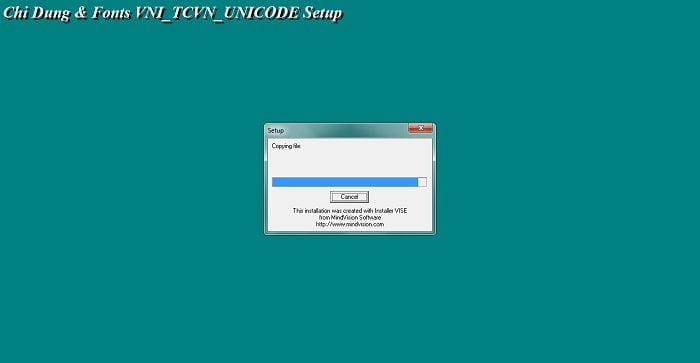
Sau khi cài đặt xong bạn nên khởi động lại máy để đảm bảo các Font chữ mới được thực thi tích chọn “Yes, I want to restart my computer now” > kích chọn Close.

Hệ thống sẽ tự động khởi động lại, sau khi Windows được khởi động và trở lại màn hình làm việc hãy kiểm tra xem lỗi Font chữ đã được khắc phục hay chưa? chắc chắn lỗi Font chữ đã được giải quyết.
Kết luận
Như vậy mình đã hướng dẫn các bạn cách bổ sung Font chữ một cách đơn giản và đầy đủ nhất rồi đó với hơn 6900 font tiếng Việt sẽ giúp cho bộ Font Windows của bạn đầy đủ nhất. Bạn không cần phải lo lắng về lỗi Font chữ gây ra trên Windows nữa. Trong quá trình thực hiện nếu có khó khăn bạn vui lòng để lại bình luận bên dưới để được hổ trợ nhé. Chúc bạn thành công.









